
مائیکروسافٹ ایکسل کے عظیم خصوصیات میں سے ایک دوسرے عملی کتب سے منسلک کرنے کی صلاحیت ہے. ایک بار جب آپ ان لوگوں کو ورک بک کے لنکس کو تلاش کرنے کے لئے ہے کہ آپ کو شامل کر دیا ہے ضرورت کے وقت آتا ہے اگر ہاں، تو تم کہاں شروع کرنے کے لئے جاننے کی ضرورت ہو گی.
یہ صرف خلیات میں متن آپ کے ذریعے نظر آتے ہیں کہ اگر عملی کتب کے لنکس کو تلاش کرنے کے لئے ایک عام تلاش آسان ہے. لیکن تم فارمولوں میں منسلک عملی کتب، بیان کیا جاتا ناموں، چارٹ، یا اشیاء کی ضرورت ہے تو، یہ ایک واضح کی تلاش نہیں ہے. تعمیر میں آلات اور آپ کی اپنی دو آنکھوں، یہاں مائیکروسافٹ ایکسل میں آپ کے دوسرے عملی کتب کے لنکس کو تلاش کرنے کا طریقہ یہ ہے کا ایک مرکب کے ساتھ.
فارمولوں میں عملی کتاب لنکس تلاش
ایک طرف ایک سادہ سے کراس حوالہ لنک کچھ سیل متن میں، فارمولوں ورک بک کے لنکس شامل کرنے کے لئے ہے جس میں عام مقامات ہیں. سب کے بعد، ایک اور شیٹ سے اعداد و شمار میں ھیںچ اپنے موجودہ شیٹ میں کیا ہے کے ساتھ حساب لگاتا ایکسل استعمال کرنے کے لئے ایک طاقتور طریقہ ہے.
خصوصیت تلاش کھول کر شروع کریں. آپ کے لئے Ctrl + F کے ساتھ ایسا یا تلاش اور AMP کر سکتے ہیں؛ منتخب کریں اور جی ٹی؛ گھر جدول پر ربن میں تلاش کریں.
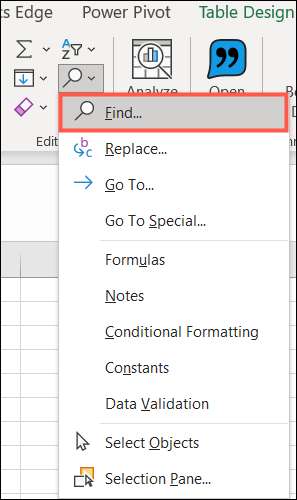
جب تلاش اور بدل باکس کھل جاتا ہے، آپ کو صرف معلومات کے تین ٹکڑوں میں داخل کرنے کی ضرورت ہوگی. کلک کریں "اختیارات" اور درج ذیل درج کریں:
- کیا تلاش کریں: درج ".xl"
- کے اندر اندر: اٹھاو "عملی کتاب"
- اندر دیکھو: "فارمولے" کا انتخاب کریں
آپ کے نتائج حاصل کرنے کے لئے "تمام تلاش کریں" پر کلک کریں.
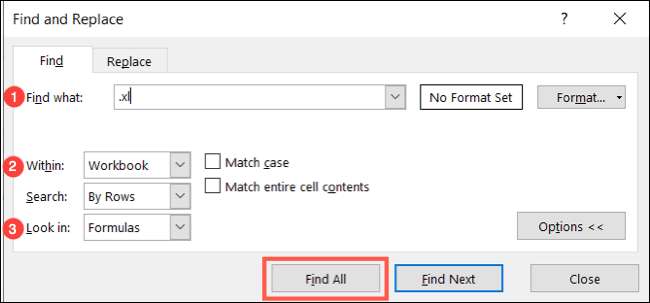
آپ اپنے منسلک عملی کتب کتاب تحت ظاہر دیکھنا چاہیئے. تم تم سے زیادہ ایک سے منسلک عملی کتاب ہے تو حروف تہجی سے ترتیب کرنے کے لئے کہ کالم ہیڈر کلک کر سکتے ہیں.
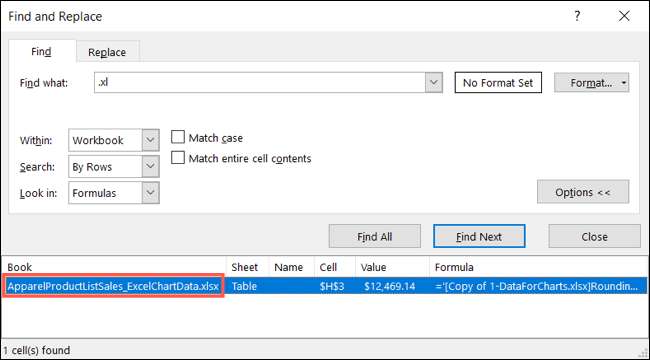
ٹپ: آپ بھی، اقدار، نوٹ، اور تبصرے میں عملی کتاب کے لنکس کو تلاش کرنے کے لئے تلاش ڈائیلاگ باکس کا استعمال کر سکتے ہیں. بس "نظر میں" ڈراپ ڈاؤن فہرست میں فارمولے کی بجائے ان کے اختیارات میں سے ایک منتخب کریں.
وضاحتی ناموں میں عملی کتاب لنکس تلاش
ایک اور عام محل وقوع ایکسل میں بیرونی حوالہ جات سے وضاحت ناموں کے ساتھ خلیات ہیں کرنے کے لئے. جیسا کہ آپ جانتے ہو، ایک بامعنی نام کے ساتھ ایک سیل یا رینج لیبل ، یہ ایک حوالہ کے لنک پر مشتمل ہے خاص طور پر اگر، آسان ہے.
آپ کی تلاش کی، فارمولوں کے ساتھ کی طرح کے لئے ایک تلاش اور ڈائیلاگ بکس منتخب، فی الحال ایک آپشن نہیں ہے، آپ کو آپ کی ورک بک میں تمام تعریف یوں ناموں کو ھیںچو کر سکتے ہیں. پھر، صرف ان لوگوں کو ورک بک کے لنکس کے لئے نظر.
فارمولے ٹیب پر جائیں اور کلک کریں "نام کے مینیجر."
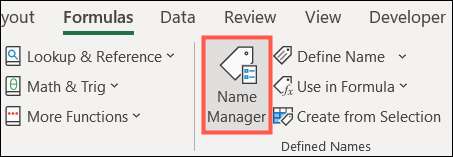
جب نام منیجر ونڈو دکھاتا، آپ عملی کتب لئے دیکھ سکتے ہیں کالم کا حوالہ دیتا ہے. ان XLS یا XLSX توسیع ہے کے بعد سے، آپ کو آسانی سے ان کو دیکھ کرنے کے قابل ہونا چاہئے. اگر ضروری ہو تو، آپ کو بھی ونڈو کے نچلے حصے میں باکس سے مراد میں پوری عملی کتاب کا نام دیکھ کر ایک کو منتخب کر سکتے ہیں.
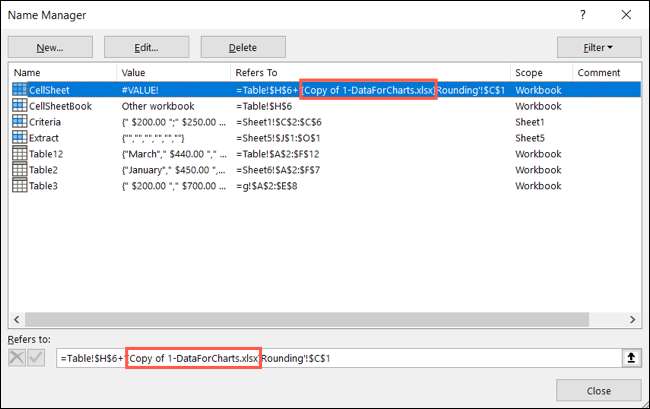
چارٹس میں عملی کتاب لنکس تلاش
آپ کو مائیکروسافٹ ایکسل کا استعمال کرتے ہوئے کر رہے ہیں تو ایک آسان چارٹ میں آپ کے ڈیٹا کو رکھ اور آپ کو ایک اور عملی کتاب سے زیادہ ڈیٹا میں ھیںچ رہے ہیں، جو ان کے لنکس کو تلاش کرنے کے لئے بہت آسان ہے.
اپنے چارٹ کریں اور فارمیٹ ٹیب آپ کو ایسا کرنے کے بعد ظاہر ہوتا ہے کہ میں جاتے ہیں. جہاں تک ربن کے بائیں پر، موجودہ انتخاب کے سیکشن میں "چارٹ عناصر" ڈراپ ڈاؤن باکس پر کلک کریں.
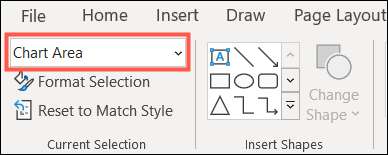
آپ کو ایک عملی کتاب کے لئے ایک لنک کے لئے نظر کرنا چاہتے ہیں جہاں فہرست سے اعداد و شمار کی سیریز کا انتخاب کریں.
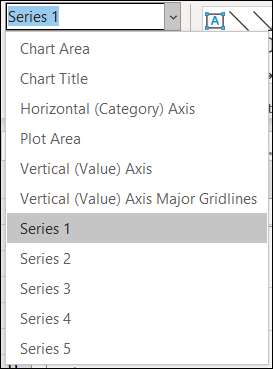
اس کے بعد، فارمولا بار میں آپ کی آنکھوں میں منتقل. آپ عملی کتاب منسلک ہے، تو آپ اسے یہاں دیکھ لیں گے، ایک ایکسل توسیع کی طرف سے denoted. اور تم اسی طرح میں آپ کے چارٹ میں سے ہر ایک کے اعداد و شمار کی سیریز کی جانچ کر سکتے ہیں.

آپ کو یقین ہے کہ آپ کو ایک کے اعداد و شمار کی سیریز میں ایک چارٹ عنوان میں بجائے منسلک ایک عملی کتاب ہے کہ، تو صرف چارٹ عنوان پر کلک کریں. اس کے بعد، ایک مائیکروسافٹ ایکسل کے لئے فارمولا بار میں gander عملی کتاب.
آبجیکٹ میں عملی کتاب لنکس تلاش
ویسے ہی جیسے ایک ایکسل شیٹ میں ایک PDF ڈالنے کسی چیز کو استعمال کرتے ہوئے، آپ کو آپ کی عملی کتب کے لئے بھی ایسا کر سکتے ہیں. یہ دوسرے عملی کتب کے لنکس کو تلاش کرنے کے لئے آتی ہے تو بدقسمتی سے، اشیاء کی اشیاء کی سب سے زیادہ تکاؤ کے لئے بناتے ہیں. لیکن اس ٹپ کے ساتھ، آپ کے عمل کو تیز کر سکتے ہیں.
جاؤ کرنے کے لئے خصوصی ڈائیلاگ باکس کھولیں. آپ کے لئے Ctrl + جی کے ساتھ ایسا یا تلاش اور AMP کر سکتے ہیں؛ منتخب کریں اور جی ٹی؛ گھر جدول پر ربن میں جانے کے خصوصی.
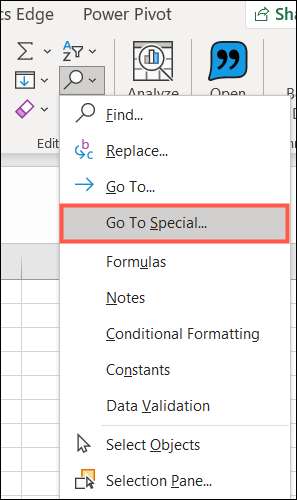
باکس میں "آبجیکٹ" کا انتخاب کریں اور کلک کریں "ٹھیک ہے." یہ آپ کی ورک بک میں تمام اشیاء کو منتخب کریں گے.

پہلی چیز کے لئے، چارٹ کے لئے فارمولہ بار (اوپر ایک جیسے جیسے) کو دیکھو. اس کے بعد، اگلے اعتراض پر جانے کے لئے ٹیب کلید کو مار ڈالو اور اسی طرح کرو.

آپ ٹیب دبائیں اور اپنے ورکشاپ میں ہر چیز کے لئے فارمولہ بار کو دیکھیں. جب آپ پہلی چیز پر واپس آتے ہیں تو آپ نے جائزہ لیا، آپ ان سب کے ذریعے گئے ہیں.
ان مفید تجاویز کو یاد رکھیں اگلے وقت جب آپ مائیکروسافٹ ایکسل میں ایک ورک بک کے لنک کو تلاش کرنے کی ضرورت ہے.







